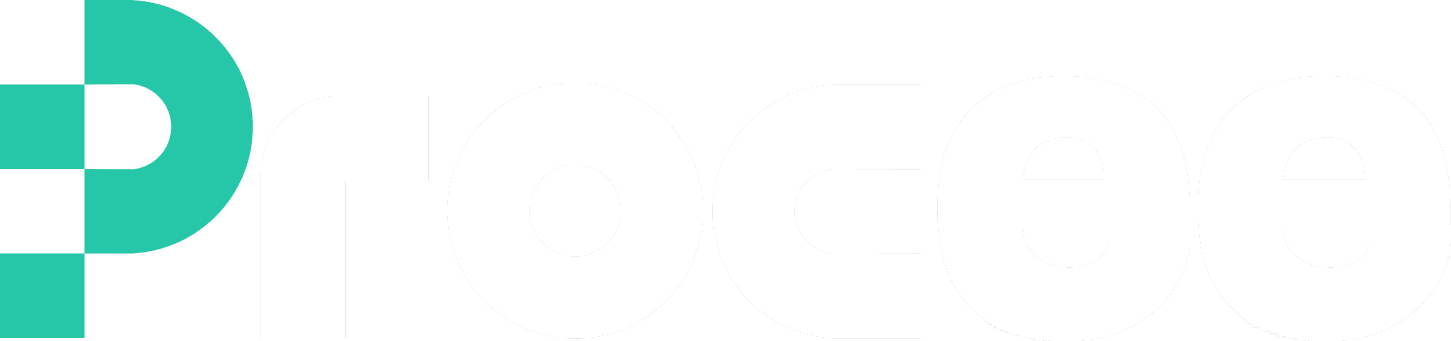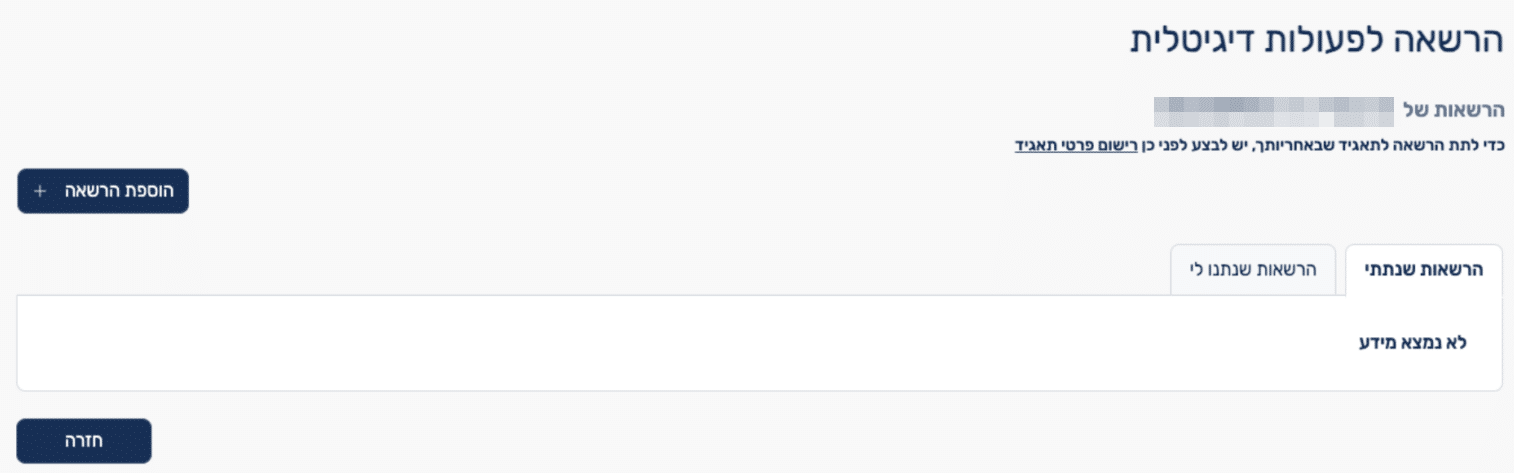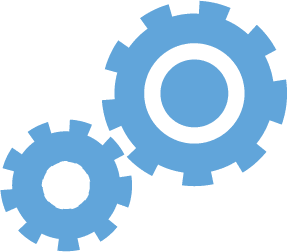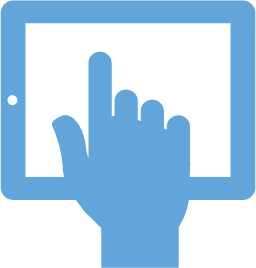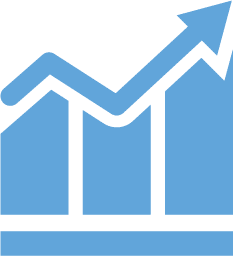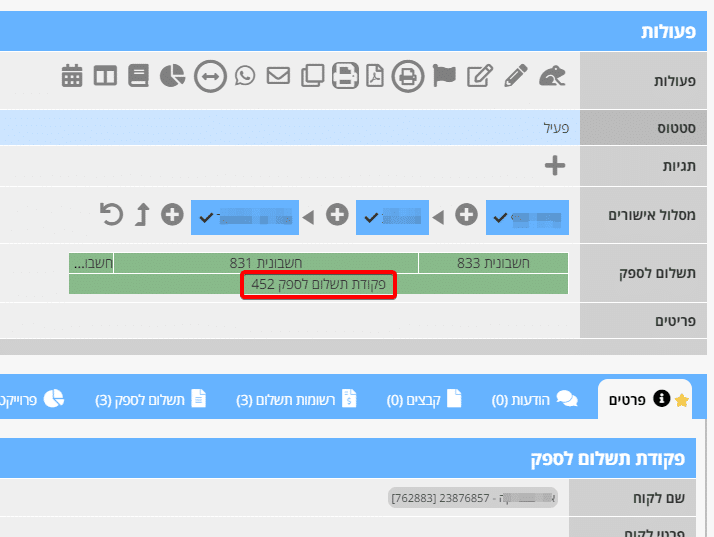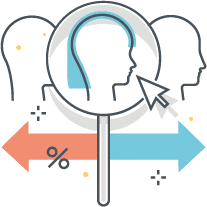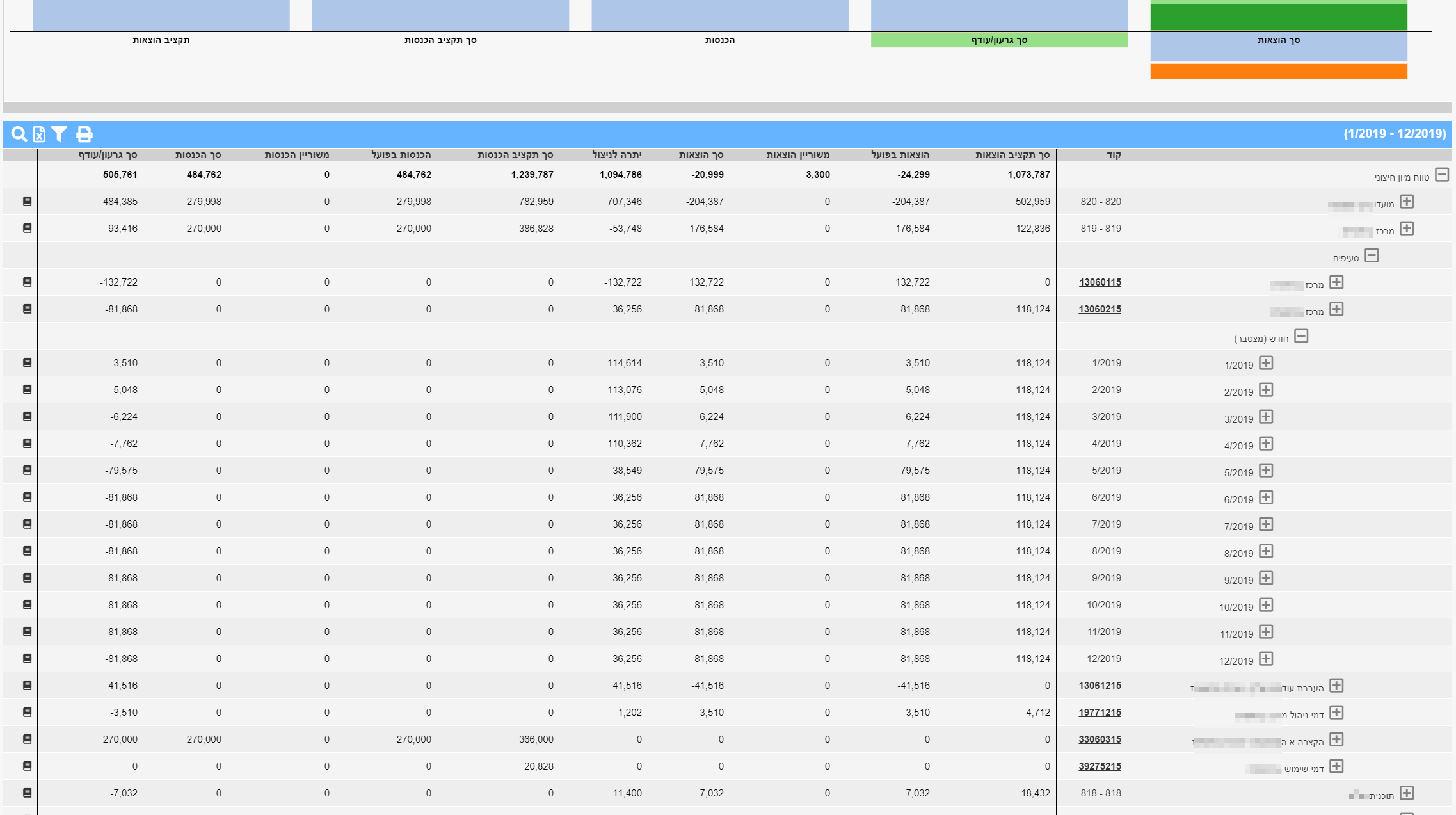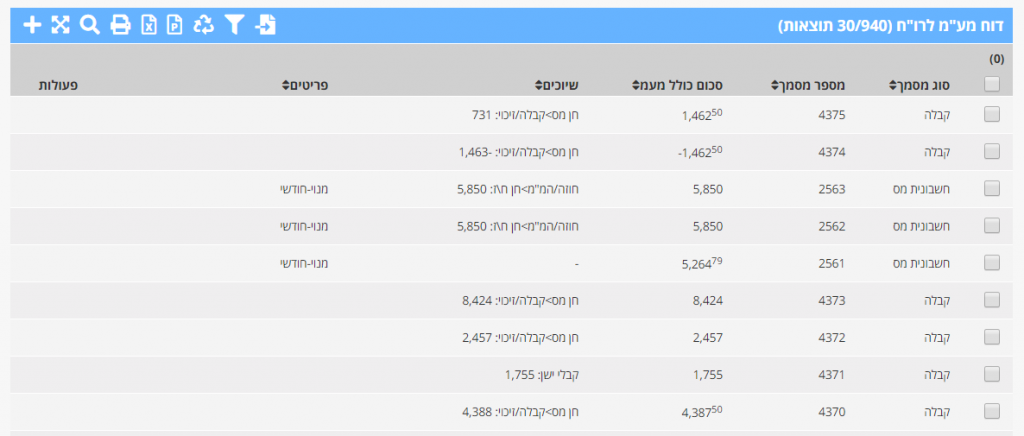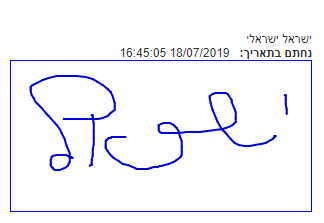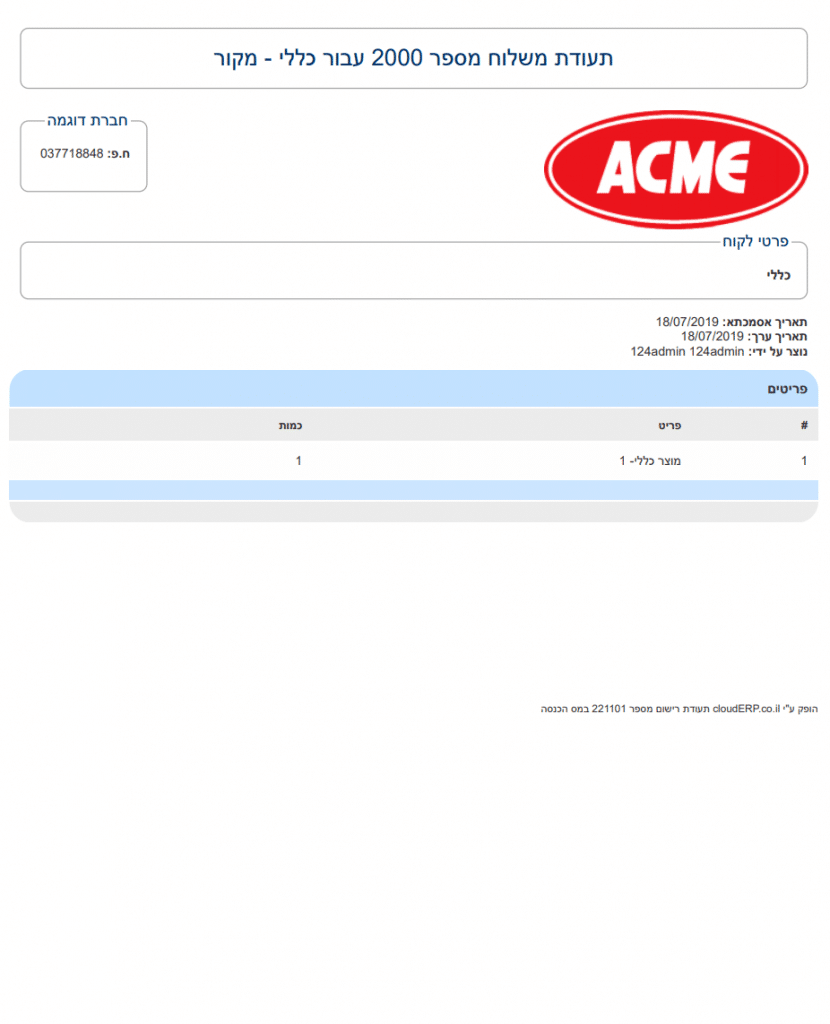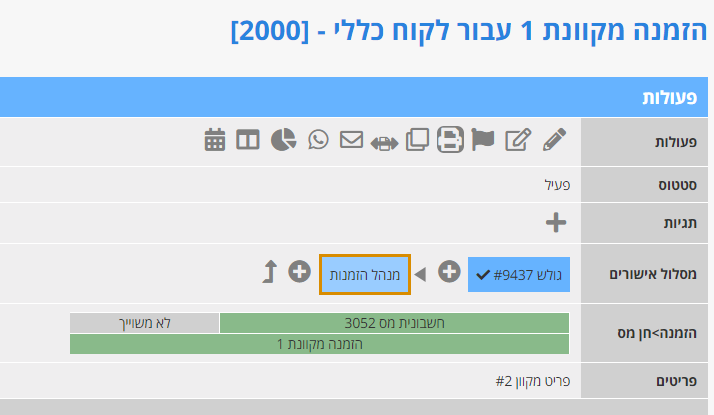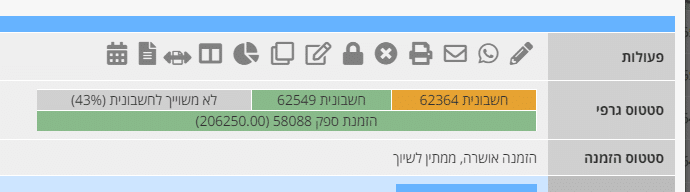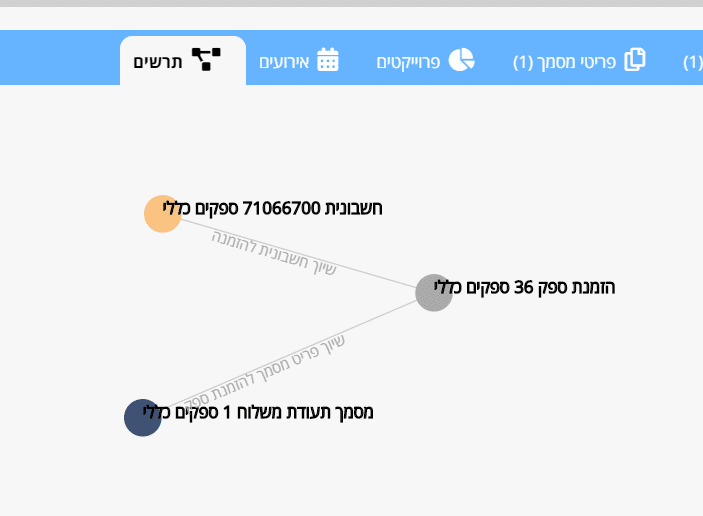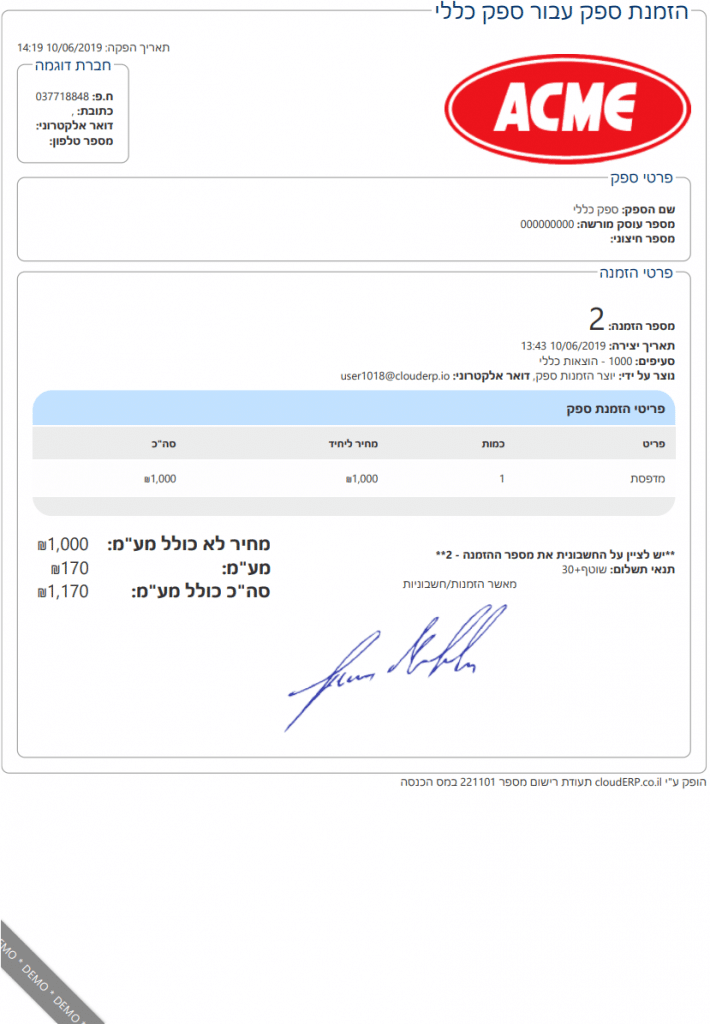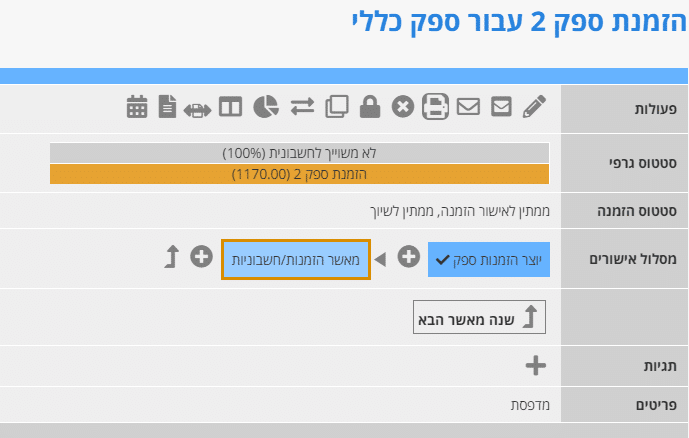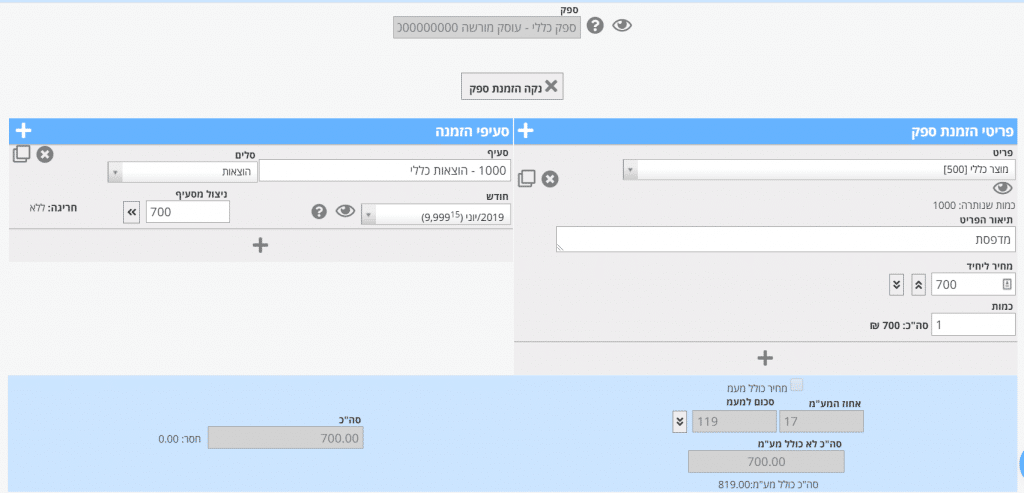ניתן להתחבר לשירותים הדיגיטליים של רשות המיסים דרך procee, לאחר קבלת אישור מרשות המיסים.
בקשת מקוונת דרך אתר רשות המיסים
שלב 1 – כניסה לחשבון שלכם בשירותי הדיגיטל של רשות המיסים
תחילה, חשוב לוודא שיש לכם חשבון פעיל בשירותי הדיגיטל של רשות המיסים כדי לקבל את האפשרות להפיק אונליין מספרי הקצאה. אם יצא לכם בעבר לבצע פעולות דיגיטליות מול רשות המיסים סביר להניח שכבר יש לכם חשבון פעיל, ואז כל מה שצריך זה להתחבר אליו (אם שכחתם את הסיסמה יש אפשרות לשחזר אותה דרך אתר רשות המיסים).
אם עדיין לא יצא לכם לפתוח חשבון כזה, זה הזמן. נכנסים לאתר רשות המיסים בלחיצה כאן ונוחתים בעמוד ״רישום לשירותים דיגיטליים״ כפי שניתן לראות בתמונה.
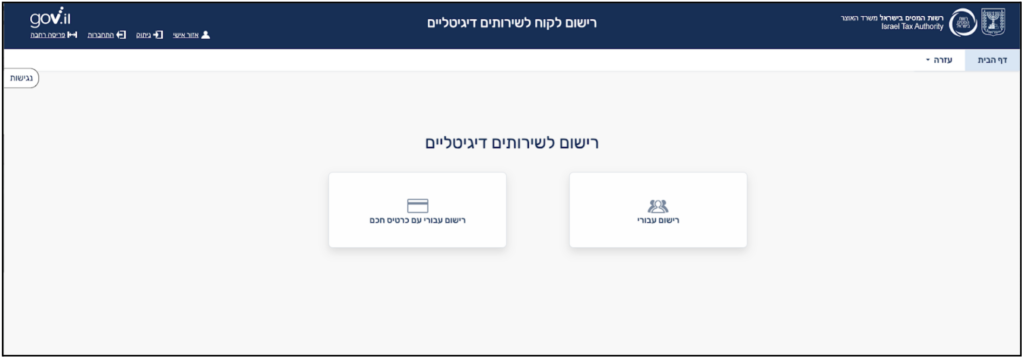
בוחרים ב״רישום עבורי״, מקלידים את מספר תעודת הזהות, ועוברים תהליך אימות זהות קצר. לאחר תהליך האימות ממשיכים לעקוב אחר ההנחיות: מעדכנים פרטי יצירת קשר (טלפון ומייל), בוחרים סיסמה, מאשרים את תנאי השימוש וזהו, יש לכם חשבון פעיל דרכו ניתן לבצע פעולות מול רשות המיסים, ביניהן גם דיווח על מספרי הקצאה.
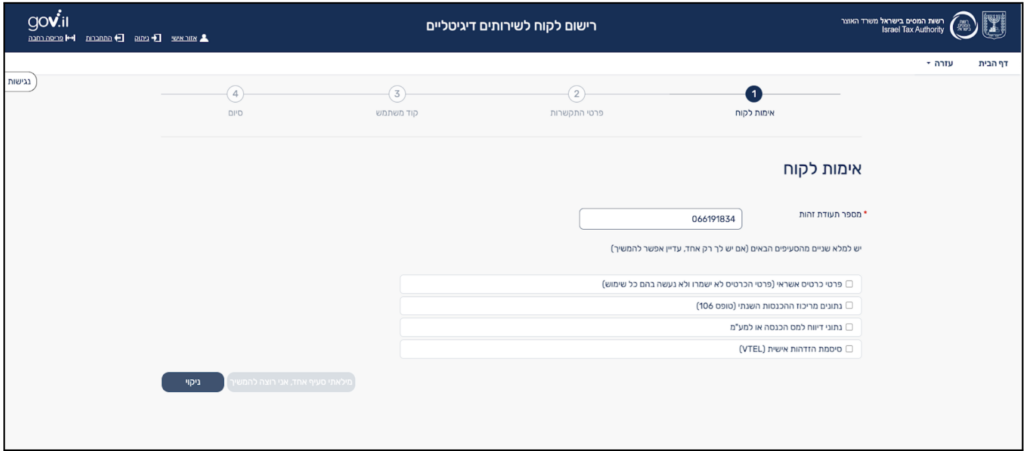
שלב 2 | בדיקה – האם נדרש רישום תאגיד?
אם העסק מוגדר כעוסק מורשה השלב הזה לא רלוונטי עבורכם. מנגד, אם מדובר בחברה בע״מ, שותפות, או כל צורת התאגדות אחרת שנכנסת תחת ההגדרה ״תאגיד״, תצטרכו לבצע בשלב הזה גם רישום תאגיד. אל דאגה, מדובר בהליך קצר ופשוט, וגם אותו אפשר לבצע בקלות דרך האזור האישי בשירותים הדיגיטליים של רשות המיסים.
נכנסים לאזור האישי, גוללים למטה ובוחרים באפשרות ״רישום/עדכון פרטי תאגיד״.
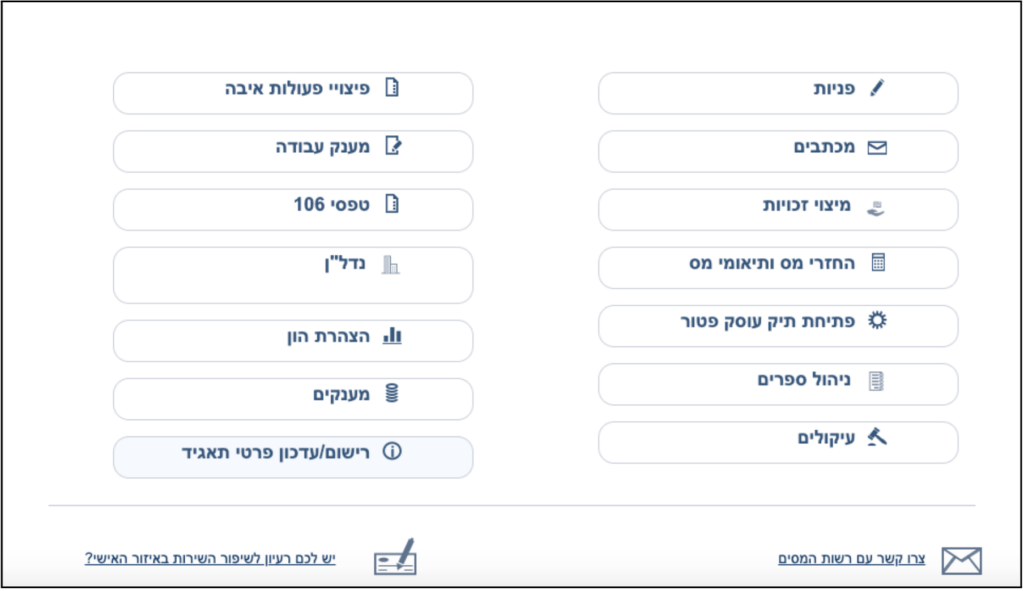
ממלאים את מספר התאגיד ולוחצים ״המשך״.
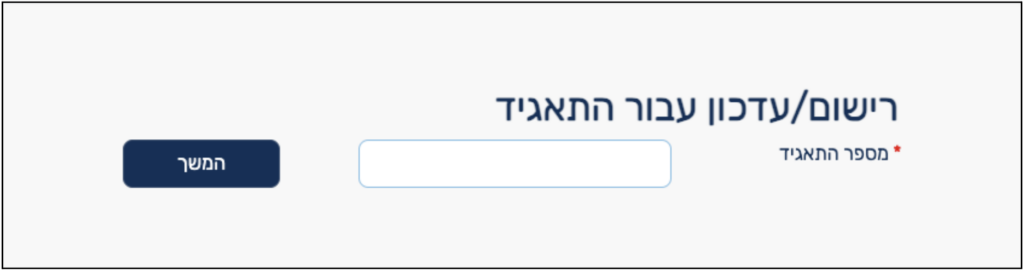
ממלאים את פרטי יצירת הקשר של התאגיד ומבצעים אימות באמצעות סיסמה שתישלח לנייד או למייל שלכם. מאשרים את תנאי השימוש וזהו, רישום התאגיד בוצע בהצלחה.
שלב 3 | הרשאות (לא חובה)
אם תרצו לאפשר לאנשים נוספים מלבדכם (שותפים, עובדים, מייצגים וכו׳) לשלוח בקשות לקבלת מספרי הקצאה עבור העסק, אפשר ליצור עבורם הרשאה לביצוע פעולות דרך האזור האישי. כדי לעשות את זה לוחצים על ״הרשאה לפעולות דיגיטליות״.
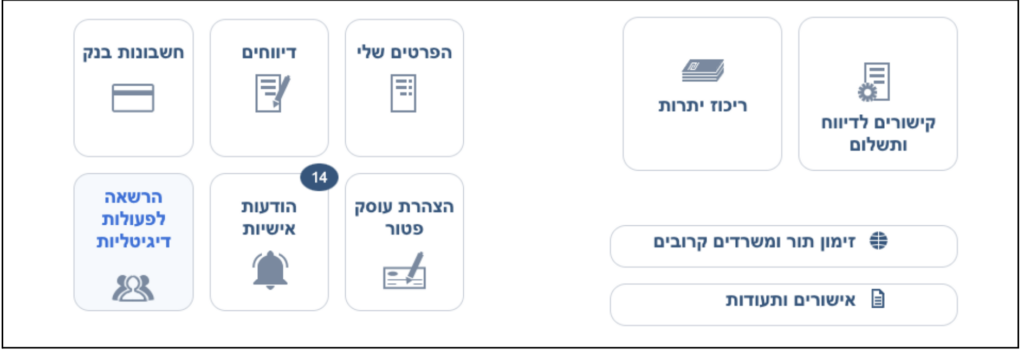
במסך הבא תוכלו ליצור הרשאות חדשות או לצפות בהרשאות קיימות אם יש לכם כאלה. כדי ליצור הרשאה חדשה לוחצים על ״הוספת הרשאה״.
לאחר מכן מקלידים את פרטי תעודת הזהות, מספר הח״פ או התאגיד עבור מי שנדרשת עבורו ההרשאה
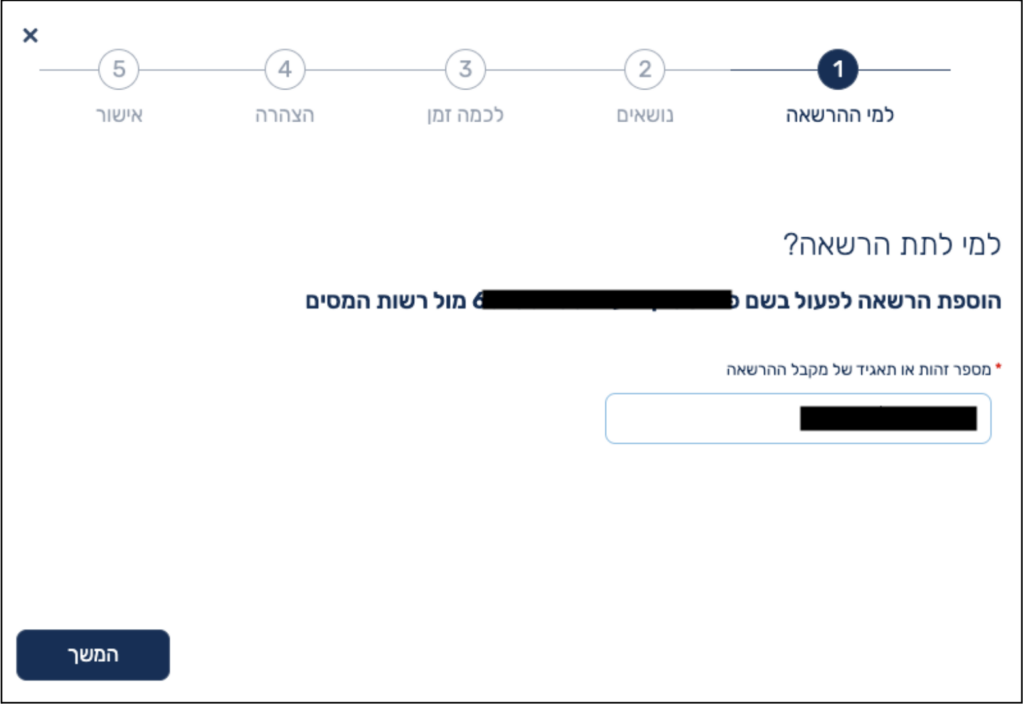
בוחרים את סוגי הפעולות עבורן תינתן ההרשאה. עבור הרשאה לחשבוניות ישראל יש לבחור בשני הסעיפים הראשונים. אם מדובר בחברה, שותפות או עמותה תידרשו לסמן בשלב הבא האם מדובר בהרשאת ניהול, כלומר הרשאה שמאפשרת למקבל ההרשאה להסמיך גם אחרים לבצע פעולות בשם החברה, השותפות או העמותה.
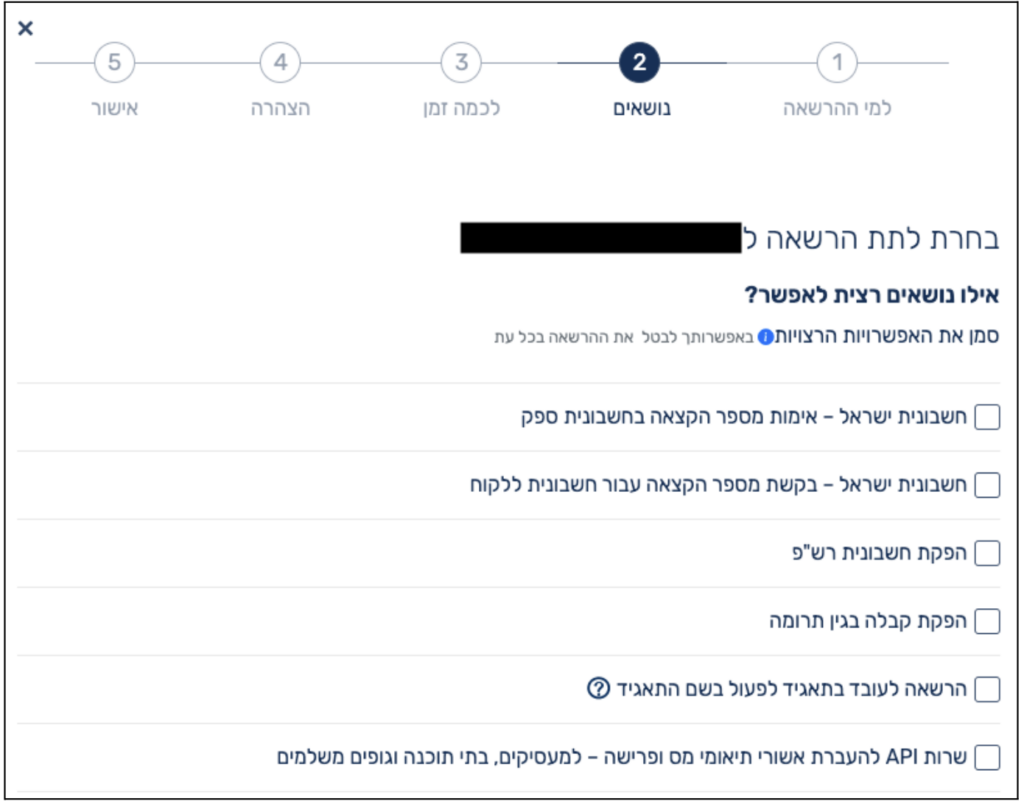
מיד לאחר מכן בוחרים את תוקף ההרשאה, ומאשרים את הפעולה.
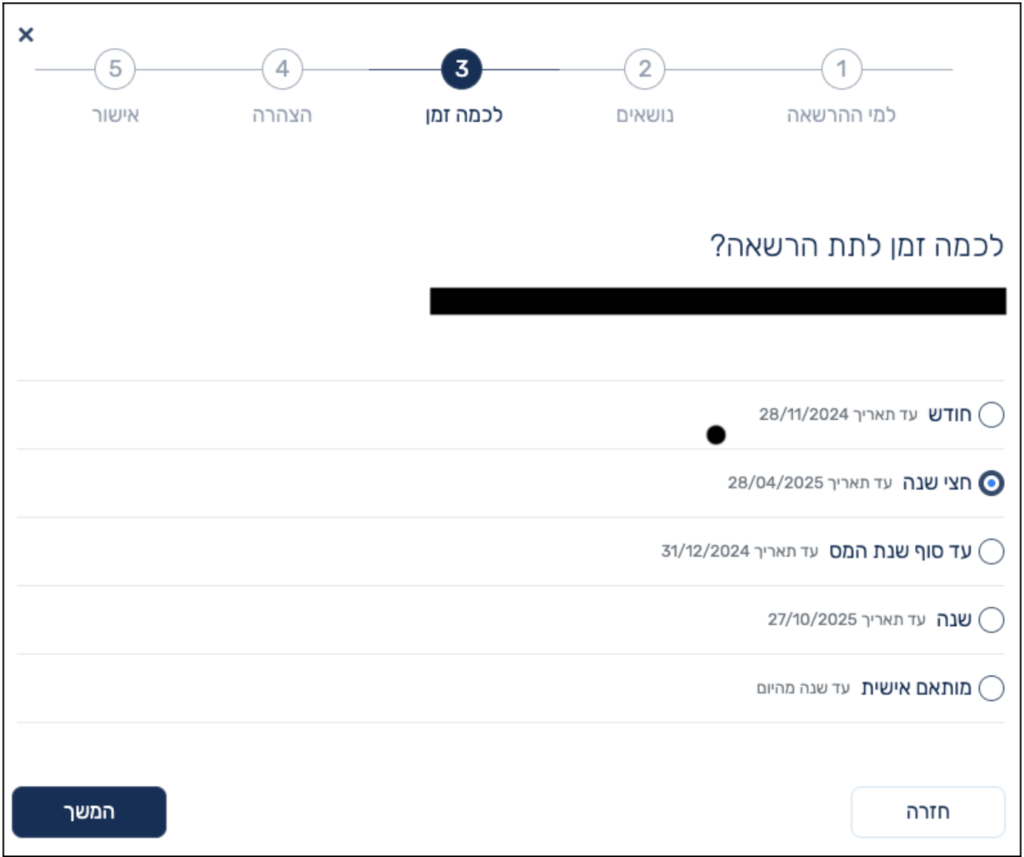
ההרשאה שהענקתם תופיע באזור האישי שלכם תחת ״הרשאות שנתתי״. מקבל ההרשאה יוכל לאשר אותה באזור האישי שלו, שם היא תופיע תחת ״הרשאות שקיבלתי״.
שלב 4 | בקשה לקבלת מספר הקצאה
זהו, הגענו לשלב האחרון והחשוב ביותר, אותו תצטרכו לבצע עבור כל חשבוניות שתפיקו שסכומה עולה על 25,000 ₪, שלב הגשת הבקשה לקבלת מספר הקצאה.
תחילה, לוחצים על ״קישורים לדיווח ותשלום״
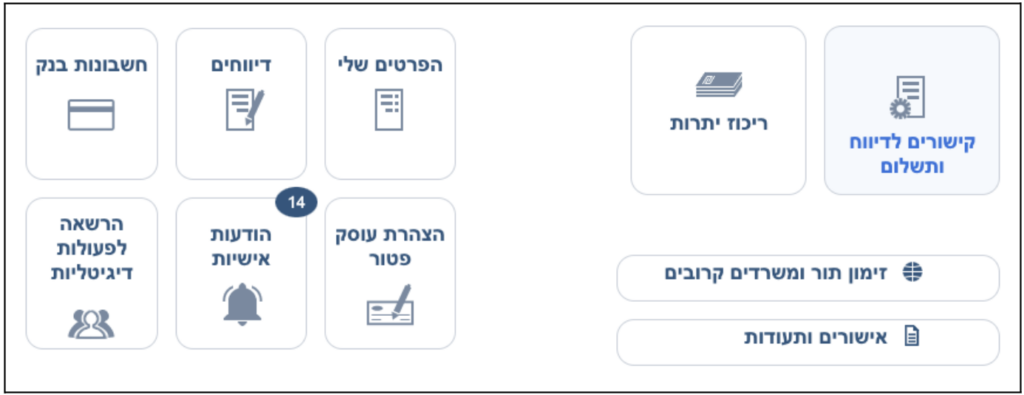
לאחר מכן בוחרים ב״חשבוניות ישראל״
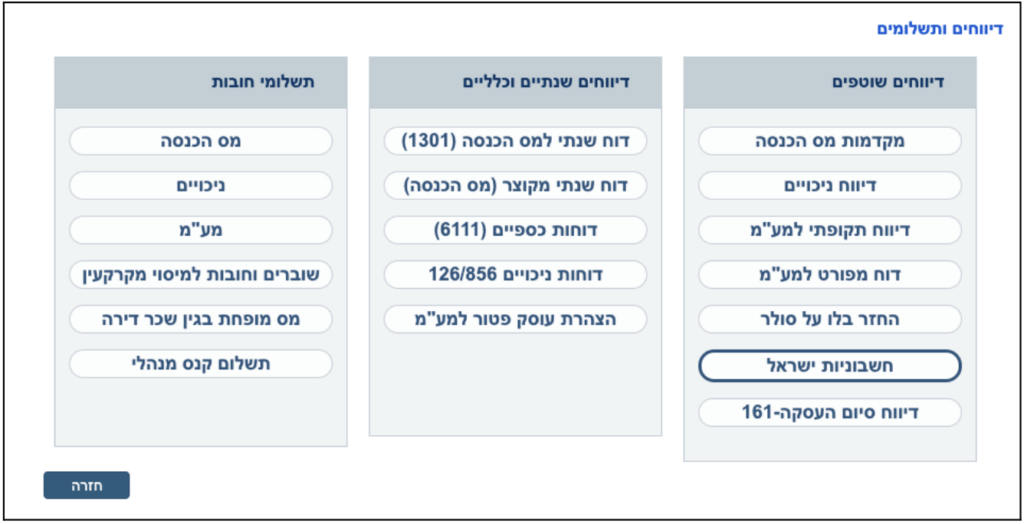
נוחתים בעמוד ״מספרי הקצאה לחשבוניות״. בעמוד הזה תוכלו לצפות בכל הבקשות הקודמות שכבר הגשתם, וכמובן – להגיש בקשה חדשה על ידי לחיצה על ״בקשת מספר הקצאה״.
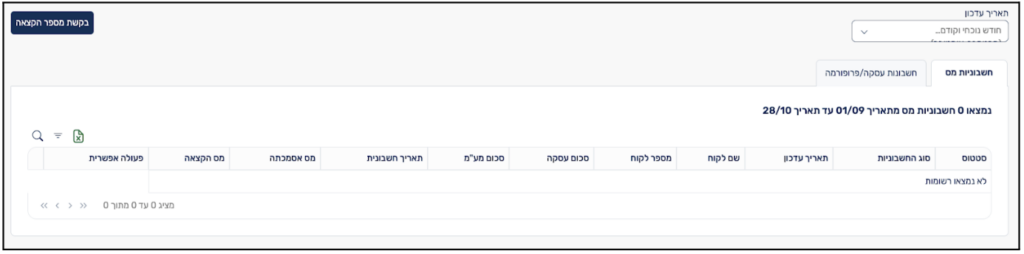
לאחר הלחיצה על ״בקשת מספר הקצאה״ תיפתח החלונית הבאה בה תצטרכו למלא מספר פרטים. תחילה, בחרו את סוג המסמך עבורו נדרש מספר הקצאה (חשבונית, חשבונית מס׳ דרישת תשלום וכו׳). לאחר מכן ממלאים את מספר החשבונית, מספר מזהה (ת״ז, ח״פ, מספר עוסק במע״מ), תאריך החשבונית ואת סכום העסקה. אפשר גם למלא את פרטי העסקה, אבל זהו שדה לא חובה.
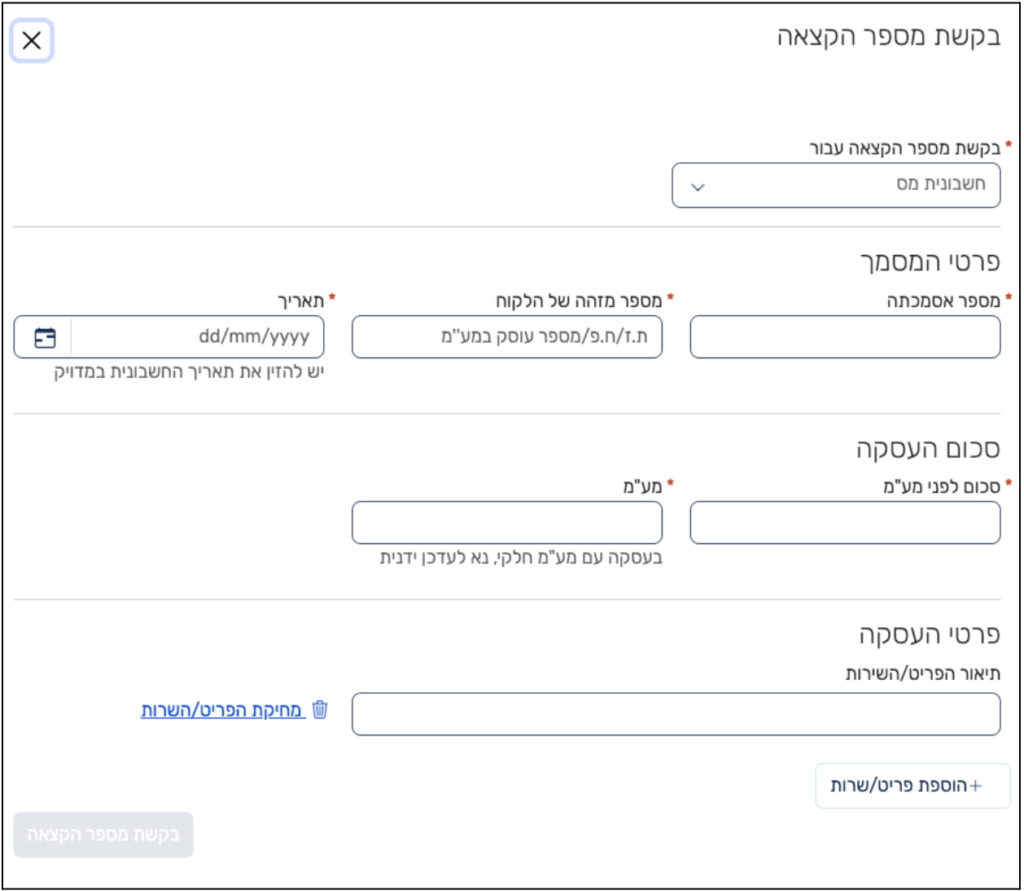
לאחר מילוי הפרטים לוחצים על ״בקשת מספר הקצאה״ וזהו. המערכת תציג את מספר ההקצאה עבור החשבונית. המספר הזה יופיע בכל רגע נתון גם בעמוד ״מספרי הקצאה לחשבוניות״.
איפה רואים את מספר ההקצאה?
המערכת שלנו יודעת לשלוח בקשה אוטומטית למספר הקצאה עבור חשבוניות רלוונטיות, ע״י התממשקות למערכות של רשות המיסים. זה אומר שבמקום לדווח ידנית באופן מקוון בכל פעם מחדש, הכל פשוט קורה על אוטומט.
כדי שזה יקרה, צריך ליצור בחשבון שלך הרשאת חיבור לשירותי הדיגיטל של רשות המיסים. איך עושים את זה?
- נכנסים למערכת procee
- בראש המערכת יש כיתוב "התחברות לרשות המיסים"
- מתחברים לאתר רשות המיסים וחוזרים אוטומטית למערכת
- זהו. מעכשיו בקשת ההרשאה תישלח אוטומטית בהפקת חשבונית רלוונטית
איפה רואים את מספר ההקצאה?
עם קבלת המספר, הוא יתווסף אוטומטית לחשבונית. המשמעות היא שמספר הקצאה לחשבונית מס יוצמד לחשבונית באמצעות המערכת שלנו, מבלי שצריך יהיה להיכנס לעוד פלטפורמות או מערכות אחרות, ובלי פעולה אקטיבית מצדך.